Este exemplo mostra como usar redirecionamentos do mapa de URLs para redirecionar todos os pedidos de HTTP para HTTPS. Este exemplo mostra como configurar redirecionamentos através das portas conhecidas 80 (para HTTP) e 443 (para HTTPS). No entanto, não tem de usar estes números de porta específicos. Cada regra de encaminhamento para um Application Load Balancer pode referenciar uma porta única de 1 a 65535.
O HTTPS usa TLS (SSL) para encriptar pedidos e respostas HTTP, o que o torna
mais seguro. Um Website que usa HTTPS tem https:// no início
do respetivo URL em vez de http://.
Para novos balanceadores de carga de aplicações HTTPS
Se estiver a criar um novo Application Load Balancer HTTPS, pode usar a Google Cloud consola para configurar um redirecionamento de HTTP para HTTPS.
Ao criar o front-end do balanceador de carga, siga estes passos:
- Na Google Cloud consola, aceda à página de configuração do equilibrador de carga.
Aceda a Balanceamento de carga (crie um balanceador de carga de aplicações externo global)
- Em Nome do balanceador de carga, introduza um nome.
- Clique em Configuração do front-end.
- Para Protocolo, selecione HTTPS (inclui HTTP/2).
- Para Endereço IP, clique em Criar endereço IP. Introduza um nome para o novo endereço IP estático e clique em Reservar.
- Para Certificado, selecione um certificado SSL.
- Para criar o redirecionamento, selecione a caixa de verificação Ativar redirecionamento de HTTP para HTTPS.
- Clique em Concluído.
- Conclua o back-end e outras configurações necessárias.
- Clique em Criar.
Tem de selecionar o protocolo HTTPS e usar um endereço IP reservado (não efémero) para poder selecionar a caixa de verificação.
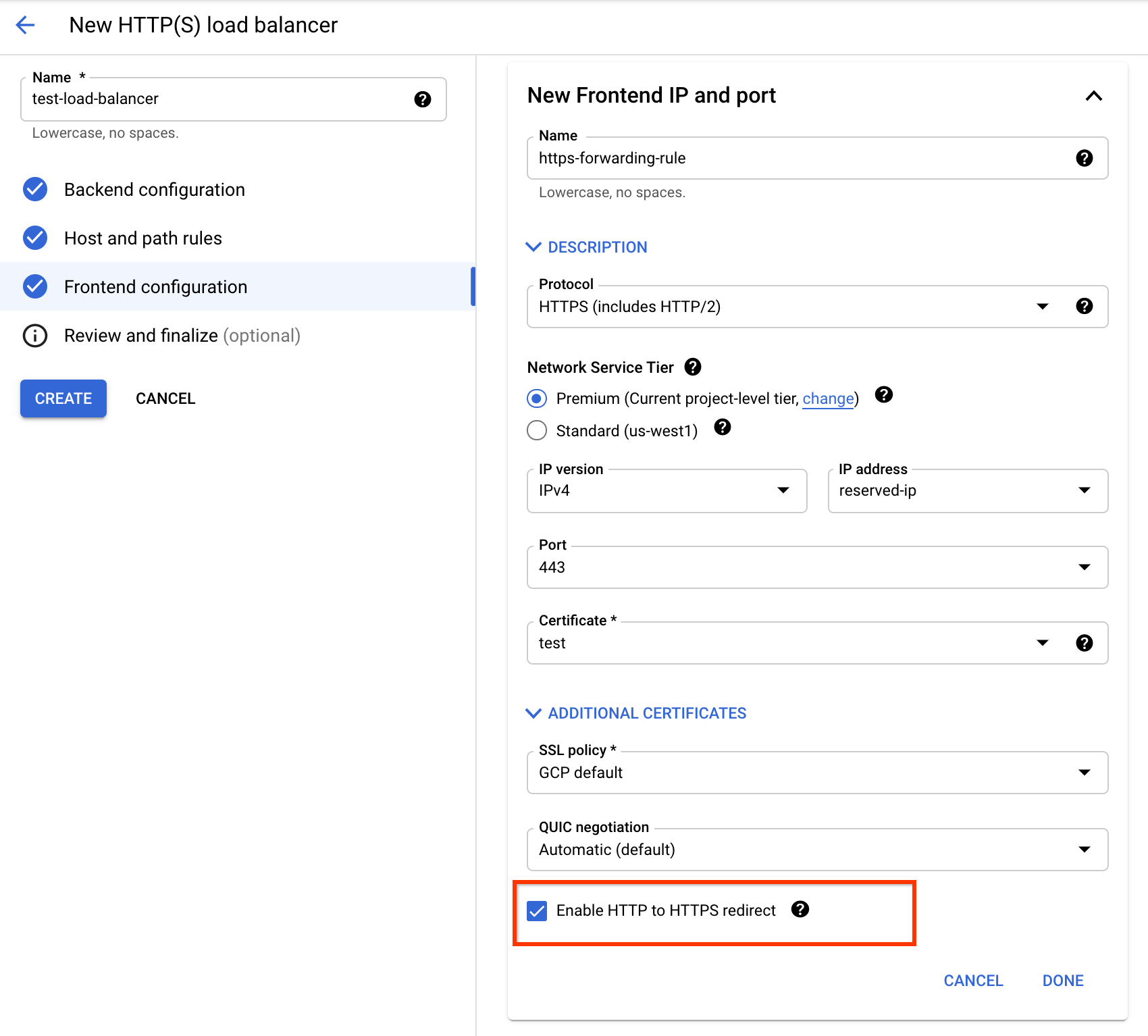
Consoante o tipo de back-end, use as instruções da consola Google Cloud de um dos seguintes guias para concluir esta configuração:
- Back-end do Compute Engine
- Segmento de back-end
- Backend do Cloud Run, App Engine ou Cloud Run Functions
A seleção da caixa de verificação Ativar redirecionamento de HTTP para HTTPS cria automaticamente um balanceador de carga HTTP parcial adicional composto por um mapa de URLs, uma regra de encaminhamento e um proxy HTTP de destino. Este balanceador de carga HTTP parcial usa o mesmo endereço IP que o seu balanceador de carga HTTPS e redireciona os pedidos HTTP para o frontend HTTPS do seu balanceador de carga. Usa 301 Moved Permanently como o código de resposta de redirecionamento predefinido.
Depois de criar o balanceador de carga HTTPS, pode ver o balanceador de carga HTTP parcial na lista de balanceadores de carga, com o sufixo -redirect. Teste a configuração seguindo os passos descritos em Testar o redirecionamento de HTTP para HTTPS.
Para balanceadores de carga existentes
Se já tiver um Application Load Balancer HTTPS (denominado aqui LB1) que esteja a publicar tráfego HTTPS na porta 443, tem de criar um Application Load Balancer HTTP parcial (denominado aqui LB2) com a seguinte configuração:
- O mesmo endereço IP de front-end usado pelo LB1
- Um redirecionamento configurado no mapa de URLs
Este balanceador de carga HTTP parcial usa o mesmo endereço IP que o seu balanceador de carga HTTPS e redireciona os pedidos HTTP para o front-end HTTPS do seu balanceador de carga.
Esta arquitetura é apresentada no diagrama seguinte.

Redirecionar tráfego para o balanceador de carga HTTPS
Depois de verificar que o balanceador de carga HTTPS (LB1) está a funcionar, pode criar o balanceador de carga HTTP parcial (LB2) com o respetivo front-end configurado para redirecionar o tráfego para o LB1.
Este exemplo usa o código de resposta 301. Em alternativa, pode usar um código de resposta diferente.
Para configurar o redirecionamento com gcloud, tem de importar um ficheiro YAML e certificar-se de que o proxy HTTP de destino aponta para o mapa de URLs que redireciona o tráfego. Se estiver a usar a Google Cloud consola, esta ação é processada automaticamente.
Os balanceadores de carga de aplicações externos regionais não são suportados na Google Cloud consola.
gcloud
- Crie um ficheiro YAML
/tmp/web-map-http.yaml. Este exemplo usa MOVED_PERMANENTLY_DEFAULT como código de resposta. - Valide o mapa de URLs.
- Crie o mapa de URLs do balanceador de carga de HTTP importando o ficheiro YAML. O nome deste mapa de URLs é
web-map-http. - Verifique se o mapa de URLs está atualizado. O mapa de URLs do balanceador de carga HTTP deve ter um aspeto semelhante a este:
- Crie um novo proxy HTTP de destino ou atualize um proxy HTTP de destino existente,
usando
web-map-httpcomo o mapa de URLs. - Crie uma regra de encaminhamento para encaminhar pedidos recebidos para o proxy. A flag
--addressespecifica o endereço IPlb-ipv4-1, que é o mesmo endereço IP usado para o balanceador de carga HTTPS externo.
kind: compute#urlMap name: web-map-http defaultUrlRedirect: redirectResponseCode: MOVED_PERMANENTLY_DEFAULT httpsRedirect: True tests: - description: Test with no query parameters host: example.com path: /test/ expectedOutputUrl: https://example.com/test/ expectedRedirectResponseCode: 301 - description: Test with query parameters host: example.com path: /test/?parameter1=value1¶meter2=value2 expectedOutputUrl: https://example.com/test/?parameter1=value1¶meter2=value2 expectedRedirectResponseCode: 301
gcloud compute url-maps validate --source /tmp/web-map-http.yaml
Se os testes forem aprovados e o comando gerar uma mensagem de êxito, guarde as alterações no mapa de URLs.
gcloud compute url-maps import web-map-http \
--source /tmp/web-map-http.yaml \
--global
Se estiver a atualizar um mapa de URLs existente, é apresentado o seguinte comando:
Url Map [web-map-http] will be overwritten.
Do you want to continue (Y/n)?
Para continuar, prima Y.
gcloud compute url-maps describe web-map-http
creationTimestamp: '2020-03-23T10:53:44.976-07:00' defaultUrlRedirect: httpsRedirect: true redirectResponseCode: MOVED_PERMANENTLY_DEFAULT fingerprint: 3A5N_RLrED8= id: '2020316695093397831' kind: compute#urlMap name: web-map-http selfLink: https://www.googleapis.com/compute/v1/projects/PROJECT_ID/global/urlMaps/web-map-http
gcloud compute target-http-proxies create http-lb-proxy \
--url-map=web-map-http \
--global
gcloud compute target-http-proxies update http-lb-proxy \
--url-map=web-map-http \
--global
gcloud compute forwarding-rules create http-content-rule \
--load-balancing-scheme=EXTERNAL_MANAGED \
--address=lb-ipv4-1 \
--network-tier=PREMIUM \
--global \
--target-http-proxy=http-lb-proxy \
--ports=80
Adicione um cabeçalho HSTS personalizado
Quando adiciona o cabeçalho HTTP
Strict-Transport-Security ao serviço de back-end do balanceador de carga HTTPS, o balanceador de carga envia o cabeçalho personalizado ao cliente para que, da próxima vez que o cliente tentar aceder ao URL através de HTTP, o navegador redirecione o pedido. As definições do cabeçalho são as seguintes:
- Nome do cabeçalho:
Strict-Transport-Security - Valor do cabeçalho:
max-age=31536000; includeSubDomains; preload
Para adicionar o cabeçalho personalizado à configuração do serviço de back-end, use a flag --custom-response-header.
gcloud compute backend-services update BACKEND_SERVICE_NAME_LB1 \
--global \
--custom-response-header='Strict-Transport-Security:max-age=31536000; includeSubDomains; preload'
Para mais informações, consulte o artigo Criar cabeçalhos personalizados.
Testar o redirecionamento de HTTP para HTTPS
Tenha em atenção o endereço IP reservado que está a usar para ambos os balanceadores de carga.
gcloud compute addresses describe lb-ipv4-1
--format="get(address)"
--global
Neste exemplo, vamos supor que o endereço IP reservado é 34.98.77.106. O URL http://34.98.77.106/ redireciona para https://34.98.77.106/.
Após alguns minutos, pode testar esta situação executando o seguinte comando
curl.
curl -v http://hostname.com
Exemplo de saída:
* Connected to 34.98.77.106 (34.98.77.106) port 80 (#0) > GET / HTTP/1.1 > Host: hostname.com > User-Agent: curl/7.64.0 > Accept: */* > < HTTP/1.1 301 Moved Permanently < Cache-Control: private < Content-Type: text/html; charset=UTF-8 < Referrer-Policy: no-referrer < Location: https://hostname.com < Content-Length: 220 < Date: Fri, 30 Jul 2021 21:32:25 GMT < <HTML><HEAD><meta http-equiv="content-type" content="text/html;charset=utf-8"> <TITLE>301 Moved</TITLE></HEAD><BODY> <H1>301 Moved</H1> The document has moved <A HREF="https://hostname.com">here</A>. </BODY></HTML> * Connection #0 to host hostname.com left intact
Procedimentos relacionados
Para usar o Terraform, consulte o separador de redirecionamento de HTTP para HTTPS.
Para o GKE, consulte os redirecionamentos de HTTP para HTTPS na documentação do GKE.
Para balanceadores de carga de aplicações internos, consulte o artigo Configurar o redirecionamento de HTTP para HTTPS para balanceadores de carga de aplicações internos.
Para outros tipos de redirecionamentos, consulte o artigo Redirecionamentos de URL.

